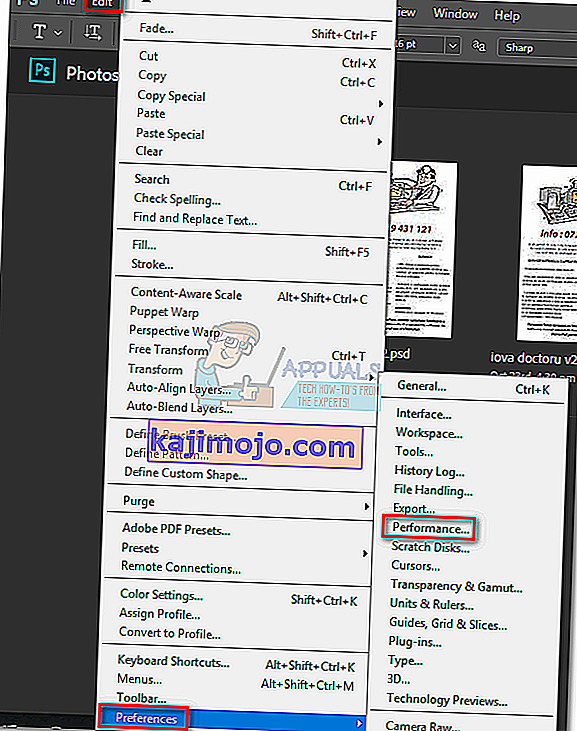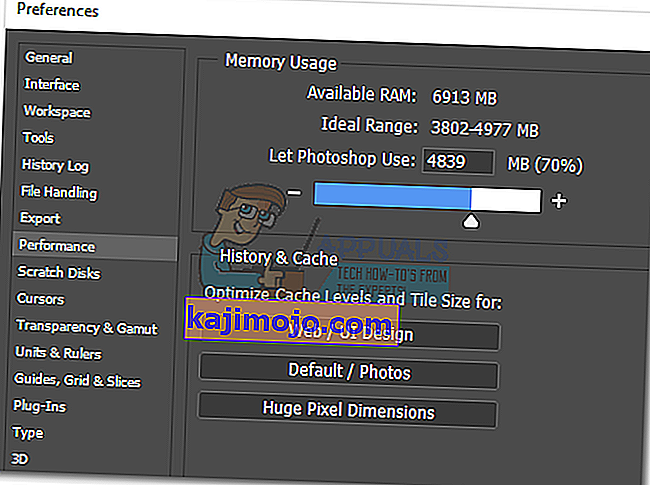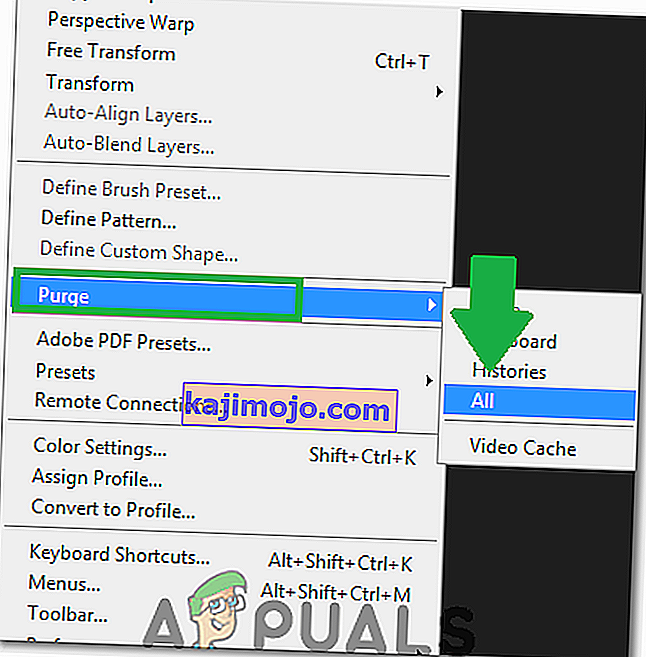„Photoshop“ yra nepaprastai galinga programa. Net jei esate atkaklus „Corel Draw“ gerbėjas, tikriausiai pripažinsite, kad kai kurios „Photoshop“ funkcijos yra tiesiog pranašesnės. Nors „Photoshop“ vartotojo sąsaja yra pernelyg intuityvi, to negalima pasakyti apie „Photoshop“ klaidų nagrinėjimą.

Kol kas dažniausiai pasitaikanti „Photoshop“ klaida yra „ pilnas nulio diskas “. Kai kurie vartotojai jį gauna bandydami paleisti „Photoshop“, kiti bando atlikti tam tikrą veiksmą. Bet kodėl taip atsitinka ir kaip mes galime išspręsti šią problemą?
Kas sukelia įbrėžimo disko klaidą?
Prieš pereinant prie galimų taisymų, kurie pašalins šią klaidą, svarbu suprasti, kas iš tikrųjų yra įbrėžimo diskas.
Visoms „Adobe“ programoms, tokioms kaip „Photoshop“ ar „After Effects“, reikia darbo vietos laikiniems projekto failams saugoti. Jei „Photoshop“ (ar kitoje programoje) nepakanka RAM atminties, kad būtų galima ką nors laikinai saugoti, ji naudoja vietą standžiajame diske kaip laikiną virtualios atminties laikiklį. Ši kietojo disko vieta vadinama įbrėžtu disku.
Jei dirbate su dideliais elementais, „Photoshop“ yra daugiau nei pajėgus sukurti kalną temp failų, todėl neskubėkite kaltinti savo kompiuteriu. Jei tiek RAM, tiek įbrėžtinis diskas bus užpildyti laikinais failais, gausite klaidos pranešimą „ Įbrėžimų diskas yra pilnas “, kuri taip pat gali neleisti kurti naujų failų.
Jei paleidus „Photoshop“ arba atliekant tam tikrus veiksmus atsiranda klaidų „ Nubraižytas diskas yra pilnas “, yra keletas galimų pataisymų, kurie pasirodė esą veiksmingi. Žemiau yra metodų rinkinys, kuris pasirodė esąs efektyvus pašalinant klaidos klaidą „Nubraukiamasis diskas yra pilnas“ . Prašome vadovautis kiekvienu vadovu, kad surastumėte taisymą, kuris tinka jūsų situacijai.
Prieš tęsdami: įsitikinkite, kad nenustatėte tuščio puslapio / vaizdo skiriamosios gebos nepagrįstai, pavyzdžiui, 1920 × 1080 colių. Kartais vartotojai supainioja colius ir pikselius ir nustato skiriamąją gebą coliais, užuot nustatę pikseliais, o tai yra nepagrįstas ilgis. Skyrą nustatykite pikseliais, o ne coliais.
1 metodas: atlaisvinkite pakankamai vietos diske
Prieš atlikdami bet ką kitą, įsitikinkite, kad disko skaidinyje, kuriame yra įbrėžimo diskas, yra pakankamai vietos. Dažniausia klaidos „Įbrėžimų diskas yra pilnas“ priežastis yra laisvos vietos trūkumas diske, kuriame telpa įbrėžimo diskas. Jei pats to nenustatėte, C: / diskas automatiškai pasirenkamas kaip įbrėžimo diskas. Jei nesate tikri, kuris diskas naudojamas kaip įbrėžimo diskas, atidarykite „Photoshop“ ir eikite į Redaguoti> Nuostatos> Įbrėžimų diskai.
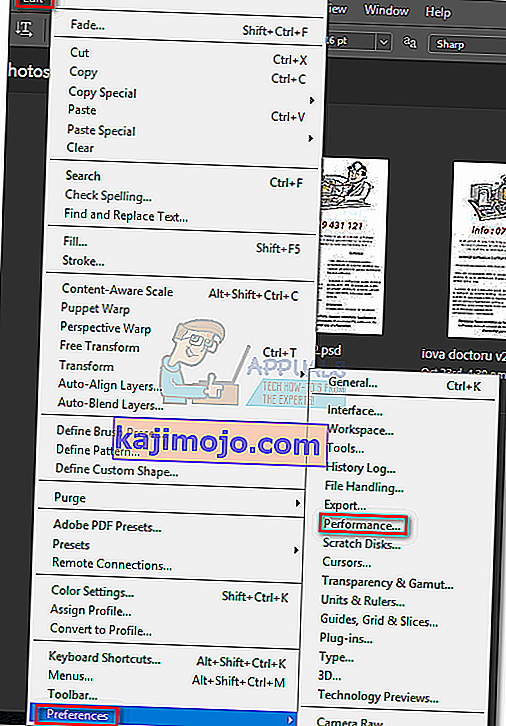
Patekę į nuostatų meniu patikrinkite, kurie atminties įrenginiai yra įbrėžimo diskai, ir įsitikinkite, kad jame yra mažiausiai 40 GB laisvos vietos. Jei to nepadarė, pasiekite savo diską ir pradėkite pašalinti nepageidaujamus failus, kol atlaisvinsite pakankamai vietos.
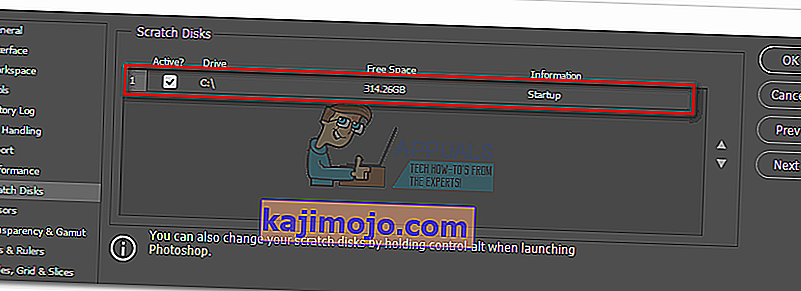
2 metodas: ištrinkite laikinus failus
Jei turite įprotį priverstinai uždaryti „Photoshop“, nesuteikdami jam pakankamai laiko tinkamai uždaryti projektus, tai paliks didelę dalį laikinų failų. Jei tai padarysite pakankamai kartų, jūsų laikinasis aplankas bus pilnas su „Photoshop“ susijusių failų.
Geros naujienos yra tai, kad „Photoshop“ failus galima lengvai atpažinti ir ištrinti. Paprastai jų pavadinimas prasideda ~ PST arba „ Photoshop Temp“ (naujesnėse versijose). Galite juos saugiai ištrinti nerizikuodami paveikti savo sistemos. Jūsų temp aplankas yra C: / > Vartotojai> „YourUser“> „AppData“> Vietinis> Laikinas.
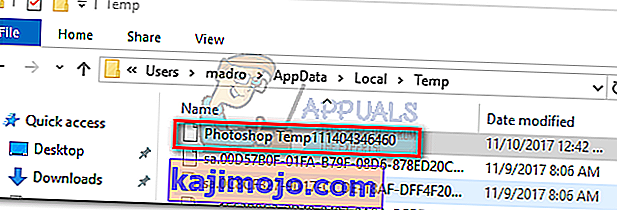
3 metodas: pakeisti įbrėžimo disko vietą
Jei jums pasirodys jūsų „Photoshop “, prieš „jums pavykstant patekti į nustatymus“ bus rodoma klaida „ Įbrėžimų diskas yra pilnas “, yra tvarkingas spartusis klavišas, kurį naudodami galėsite pakeisti „ Scratch Disk“ nuostatas . Norėdami jį naudoti, paleiskite „Photoshop“ ir, kai tik pasirodys langas, palaikykite paspaudę CTRL + Alt arba „ Mac“ paspauskite „ Cmd + OPT “ . Netrukus pamatysite meniu „ Scratch Disk Preferences“ .
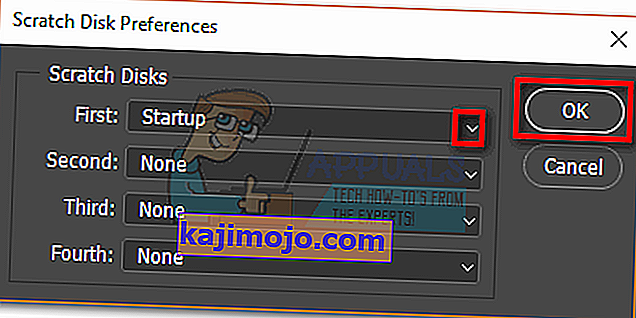
Išskleidžiamajame meniu šalia „ First“ pasirinkite kitą skaidinį ir paspauskite Gerai . „Photoshop“ turėtų žinoti, kad reikia paleisti iš naujo, neparodant klaidos „ Nubraukimo diskas yra pilnas “.
4 metodas: „Photoshop“ leidžiamos RAM didinimas
Kitas taisymas, dėl kurio klaidos pranešimas gali išnykti, yra leisti „Photoshop“ daugiau RAM. Pagal numatytuosius nustatymus „Photoshop“ užprogramuota 60% visos RAM, tačiau galite priversti ją naudoti dar daugiau. Štai kaip:
- Atidarykite „Photoshop“ ir eikite į Redaguoti> Nuostatos ir spustelėkite „ Performance“.
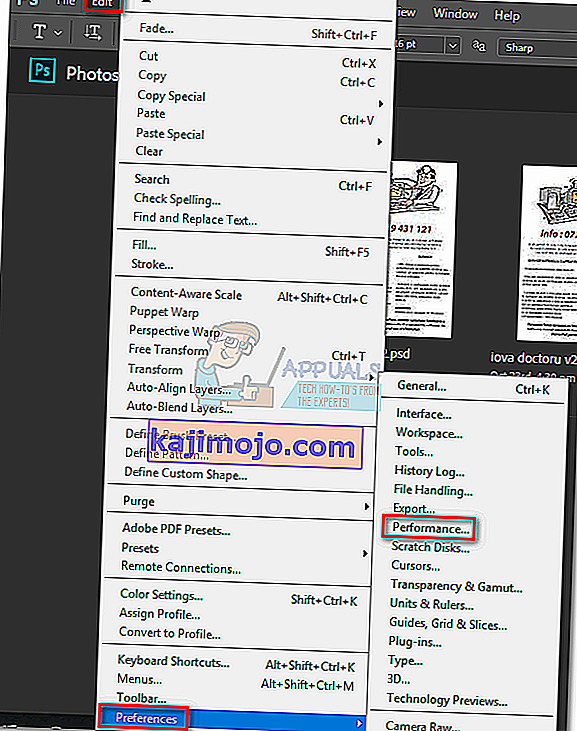
- Kai būsite našumo meniu, sureguliuokite slankiklius skiltyje „ Atminties naudojimas“, kad padidintumėte RAM atmintį, prie kurios „Photoshop“ leidžiama naudotis. Nenustatykite 80% ribos, nes tai gali palengvinti jūsų kompiuterio veikimą.
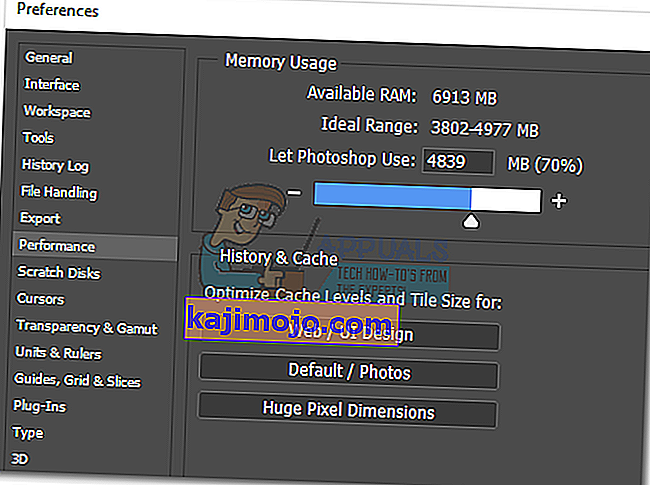
5 metodas: koreguokite įbrėžimo diskus
Patyrę „fotošopai“ kartais sukurs specialų standžiojo disko skaidinį, kad išvengtų tokios problemos. Nors „Photoshop“ gali puikiai veikti su numatytąja įbrėžimų disko konfigūracija, galite atsikratyti klaidos leisdami „Photoshop“ naudoti kitas skaidinius.
Pagal numatytuosius nustatymus pasirinktas tik jūsų C: / diskas, kuris bus naudojamas kaip įbrėžimo diskas, tačiau galite leisti visiems savo skaidiniams dalytis šia našta. Norėdami tai padaryti, eikite į Redaguoti> Nuostatos ir spustelėkite " Scratch Disks".
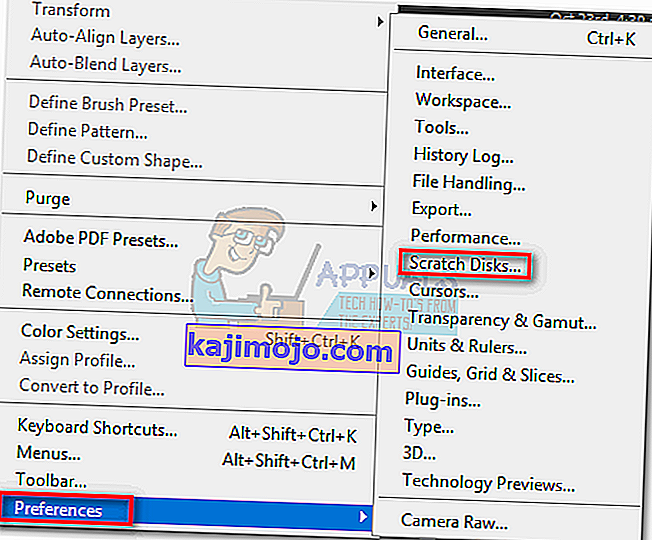
Kai pasieksite „ Scratch Disks“ skirtuką, pažymėkite langelį šalia kiekvieno skaidinio, kad jie būtų įgalinti kaip įbrėžimo diskai. Tada spustelėkite Gerai ir paleiskite „Photoshop“ iš naujo.

6 metodas: talpyklos išvalymas
Dirbdami prie projektų, galite pridėti daug sluoksnių prie paveikslėlio arba daug redaguoti, nes visi žinome, kad galite lengvai anuliuoti ankstesnius veiksmus ir eksperimentuoti su vaizdu. Tačiau šių jūsų atliktų veiksmų saugojimas užima daug vietos nulio diskuose, o jei dirbate su didžiuliu projektu, šie veiksmai gali užimti gigabaitų vietos. Todėl atlikdami šį veiksmą išvalysime šią talpyklą, tačiau nepamirškite, kad anuliavimo veiksmai nebus atlikti ir negalėsite grįžti prie senesnės vaizdo versijos. Norėdami tai padaryti, atlikite toliau nurodytus veiksmus.
- Atidarykite „ Photoshop“ langą, kuriame šiuo metu dirbate.
- Viršutiniame dėkle spustelėkite parinktį „Redaguoti“ ir pasirinkite mygtuką „Išvalyti“ .
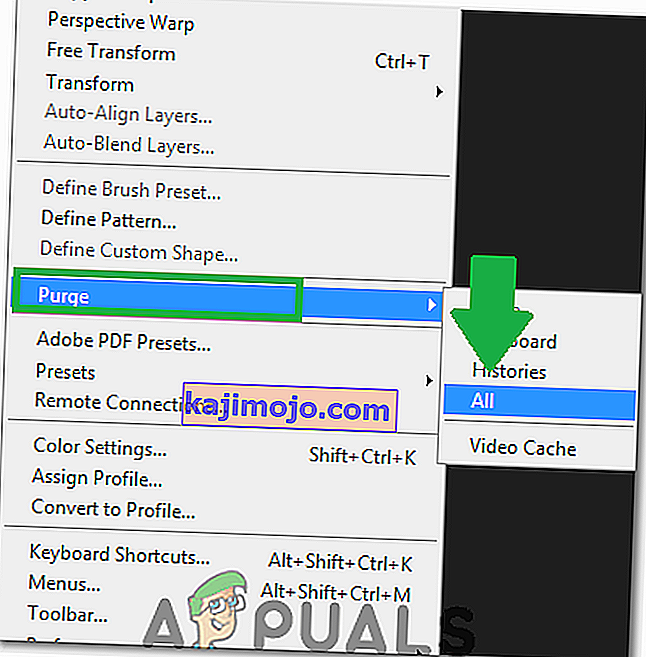
- Čia yra pora variantų. Tai paaiškinama taip.
Anuliuoti: išvalo pakeitimų įrašą ir ištrynę negalėsite anuliuoti pakeitimų. Mainų sritis: išvalo iškarpinę dalykų, kuriuos galbūt nukopijavote. Negalėsite įklijuoti nieko, ko iki šiol nukopijavote, jei tai išvalysite. Istorija: ištrina vaizdo pakeitimų istoriją. Pakeitimai išlieka, bet negalėsite ieškoti pakeitimų, kuriuos atlikote paveikslėlyje. Visi: ištrina visą talpyklą. Vaizdo įrašų talpykla: ištrina visą vaizdo atmintinę, kurią galite turėti parduotuvėje. Tai ištrynę negalėsite atkurti vaizdo įrašo pakeitimų.
- Spustelėkite parinktį, kurią norite išvalyti, ir patvirtinkite įspėjimo eilutę.
- Patikrinkite , ar problema išlieka.